ኮምፒዩተሩ ደካማ በሆነ ብረት ምክንያት ብቻ ሳይሆን ፍጥነት መቀነስ ይችላል ፡፡ በአብዛኛዎቹ ሁኔታዎች የኮምፒተርዎን አፈፃፀም በሦስት ቀላል ደረጃዎች በከፍተኛ ሁኔታ ማሻሻል ይችላሉ ፡፡

መመሪያዎች
ደረጃ 1
የእይታ ንድፍን ያሰናክሉ። "የእኔ ኮምፒተር" ላይ በቀኝ ጠቅ ያድርጉ, ወደ "ባህሪዎች" - "የላቀ የስርዓት ቅንጅቶች" (ለዊንዶውስ 7) - "አማራጮች" - "አፈፃፀም" ይሂዱ. "ከፍተኛ አፈፃፀም ያቅርቡ" የሚለውን ንጥል እንመርጣለን.
ይህ እርምጃ አንዳንድ የአሠራር ስርዓቱን አንዳንድ ውብ ውጤቶችን ያሰናክላል ፣ ለምሳሌ ፣ በፋይሎች እና በአቃፊዎች ላይ ቆንጆ ጥላዎች ፣ የፋይሎች ዝርዝር ወደ ሌላ አቃፊ ሲዘዋወሩ ወዘተ.
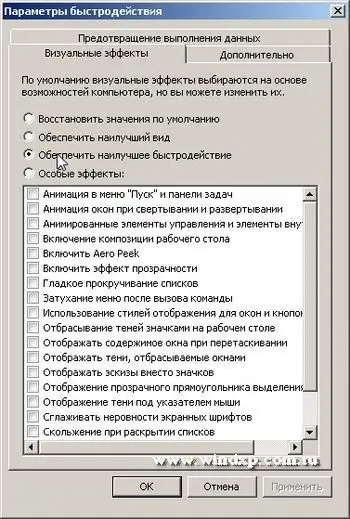
ደረጃ 2
አልፎ አልፎ የሚጠቀሙባቸው አንዳንድ ፕሮግራሞች ጅምር ላይ ይቆያሉ እና ኮምፒተርዎን ሲያበሩ በራስ-ሰር ይጀምራሉ ፡፡ ኮምፒዩተሩ በአሁኑ ጊዜ በማይፈልጓቸው ፕሮግራሞች ላይ ሀብቱን ያባክናል ፡፡ እሱ ስካይፕ ፣ አይሲኪ ፣ የሞኒተር ውቅር ፕሮግራም ወዘተ ሊሆን ይችላል ፡፡
አላስፈላጊ ትግበራዎችን ከጅምር ለማሰናከል “ጀምር” - “ሩጫ” ን ጠቅ ያድርጉ (ዊንዶውስ 7 ካለዎት - “ጀምር” ን ጠቅ ያድርጉ እና በፍለጋ ሳጥኑ ላይ ጠቅ ያድርጉ) ፣ ከዚያ msconfig ያስገቡ እና “እሺ” ን ጠቅ ያድርጉ። በሚታየው መስኮት ውስጥ ወደ “ጅምር” ትር ይሂዱ እና በጣም አስፈላጊ ከሆኑት በስተቀር ሁሉንም መተግበሪያዎች ያሰናክሉ ፣ ለምሳሌ ፣ ጸረ-ቫይረስ።
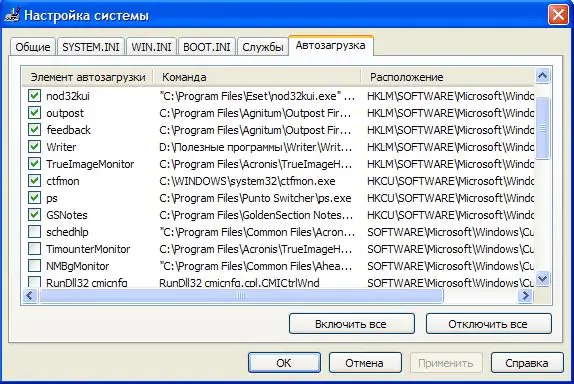
ደረጃ 3
ከጊዜ በኋላ በኮምፒተር ላይ እንደ ኦፐሬቲንግ ሲስተም ምዝግብ ማስታወሻዎች ፣ ከርቀት ትግበራዎች የመጡ የድሮ ፋይሎች እና ሌሎች አላስፈላጊ ነገሮች ያሉ ብዙ አላስፈላጊ መረጃዎች በኮምፒዩተር ላይ ይከማቻሉ ፡፡
ታዋቂውን ሲክሊነር ፕሮግራም በመጠቀም ይህንን ሁሉ ቆሻሻ ማስወገድ ይችላሉ ፡፡ በእሱ እርዳታ እንዲሁ አላስፈላጊ ፕሮግራሞችን ከጅምር ማሰናከል ይችላሉ ፡፡







